
안녕하세요! 오늘은 클라우드 쉘과 gcloud에 대해 설명드리려고 합니다.
google cloud shell은 커맨드 라인 인터페이스를 제공합니다.
이를 통해서 가상 머신도 만들 수 있고, 리소스에 대해서 접근할 수도 있죠.
이번 세션을 통해 gcloud 커맨드를 연습해보고,
Compute Service들은 무엇이 있는지 한번 살펴봅시다.


위의 슬라이드를 확인하여 접속을 마무리해주시고,
클라우드 쉘을 사용해 봅시다.
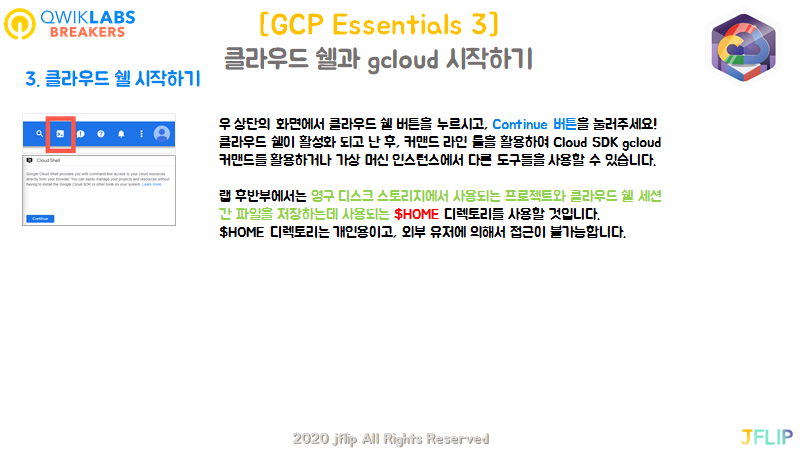
지난 시간 진행했었던 리전과 존에 대한 내용 기억나시나요?
일단 이번에는 기본 존 세팅과 리전이 세팅이 되어있다는 것을 확인하고 넘어갑니다.


다음으로, 리전과 존에 대한 설명도 확인할 수 있는 명령어가 있군요.
gcloud compute project-info describe --project <프로젝트 id>
해당 명령어를 실행해 봅시다.
그리고 gcloud CLI는 사용하시는 컴퓨터에 SDK를 다운해서 사용할 수도 있답니다.
저희는 일단 퀵랩을 통해서 사용하기 때문에 별도 설정은 필요하지 않겠죠.

다음으로, 환경 변수 세팅입니다.
환경 변수를 설정해 두었다가 명령어 수행할 때도 편리하게 작성할 수 있습니다.
export PROJECT_ID=<프로젝트 id>
export ZONE=<사용하실 존>
두 가지 명령어를 작성해 봅니다.
아래 에코 명령어를 통해서는 세팅해 둔 변수들을 확인할 수 있습니다.
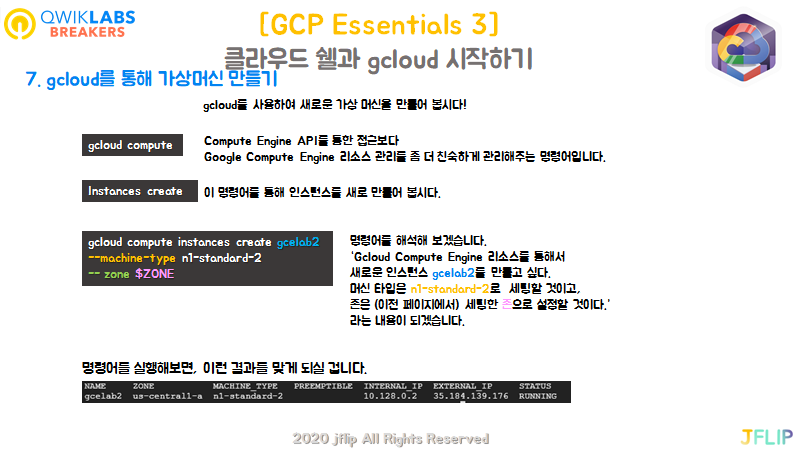
다음으로, 가상 머신을 만드는 명령 업니다.
gcloud compute instances create gcelab2\
--machine-type n1-standard-2\
--zone $ZONE
명령어에 태그들을 통해서 옵션을 설정해 보았습니다.
여기서 별도로 태그를 붙이지 않는다면 기본 세팅된 설정으로 만들어지게 됩니다.

--help 태그를 통해서 리소스에 대한 설명, 명령어에 대한 설명도 얻기 쉽습니다.
gcloud compute instances create --help
gcloud -h
gcloud config --help
gcloud help config 등을 통해서도 가능합니다.
gcloud config --help와 gcloud help config는 동일한 내용임을 확인하실 수 있습니다.

gcloud에서는 호출당 명령을 관리합니다.
환경 구성의 목록을 확인하기 위해서 아래의 명령을 수행해 봅시다.
gcloud config list
gcloud config list --all
gcloud components list
자동 완성 기능도 있습니다.
gcloud interactive를 사용해 봅니다.
gcloud components install beta
gcloud beta interactive
명령어를 사용해 보세요!

다음으로 SSH로 VM 인스턴스 접근하기입니다.
gcloud compute ssh gcelab2 --zone $ZONE
명령어를 수행해서 SSH를 통한 접근을 수행해 봅니다.
중간에 계속하겠느냐는 질문에 Y를 입력하고,
암호문을 입력할 때는 엔터를 칩니다.
exit을 타이핑해서 빠져나옵니다.

초반에 말씀드린 홈 디렉토리를 한번 확인해 봅니다.
cd $HOME을 통해서 작업 디렉토리로 들어가 봅니다.
그리고 bashrc라는 환경 구성 파일을 vi 에디터로 열어봅니다.
vi ./.bashrc
확인을 마치면 esc, :wq를 통해서 나옵니다.

고생하셨습니다.
이번 랩에서 다시 존과 리전을 살펴보았고, gcloud상에서
가상 머신도 다시 생성하며 클라우드 쉘과 명령어에 대한 감을 익혔습니다.
그럼 또 다음 랩에서 찾아뵙겠습니다!
'Qwiklabs > 초급 - GCP Essentials' 카테고리의 다른 글
| [퀵랩] 초급 - GCP Essentials 05/05 (0) | 2020.05.17 |
|---|---|
| [퀵랩] 초급 - GCP Essentials 04/05 (0) | 2020.05.14 |
| [퀵랩] 초급 - GCP Essentials 02/05 (0) | 2020.05.10 |
| [퀵랩] 초급 - GCP Essentials 01/05 (2) | 2020.05.07 |
